Flutter学习日记之初识ListView组件
Posted Android_小黑
tags:
篇首语:本文由小常识网(cha138.com)小编为大家整理,主要介绍了Flutter学习日记之初识ListView组件相关的知识,希望对你有一定的参考价值。
本文地址:https://blog.csdn.net/qq_40785165/article/details/117265919,转载需附上此地址
大家好,我是小黑,一个还没秃头的程序员~~~
没有谁的幸运,凭空而来,只有当你足够努力,你才会足够幸运!
今天分享的内容是Flutter的ListView&GridView组件,用来绘制页面中的列表,源码地址:https://gitee.com/fjjxxy/flutter-study.git,效果如下:
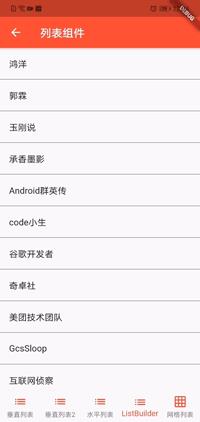
Demo各页面说明
| 标签索引 | 说明 |
|---|---|
| 标签1 | ListTile的使用 |
| 标签2 | 使用任意的widget构建列表 |
| 标签3 | 水平列表 |
| 标签4 | 使用builder构造列表以及分割线的设置 |
| 标签5 | GridView的使用 |
注意:Demo中使用的是本地Json数据,获取自玩Android的开放Api,后面学习了访问网络数据之后再来更新文章!
(一) 使用ListTile构造ListView
ListTile是内置的一个组件,组件内已经具备基本的组件结构,包括前后图片,一级文字,二级文字等,效果如demo中的标签一
| 参数 | 说明 |
|---|---|
| leading | 前图片 |
| title | 一级文字 |
| subtitle | 二级文字 |
| trailing | 后图片 |
| contentPadding | 类似于组件内的padding,默认只有左右各16间距 |
| onTap | 点击事件 |
| onLongPress | 长按事件 |
| horizontalTitleGap | 中间文字与前后图片的水平间距,默认16 |
这里只列举用过的几个参数,还有其他的参数没去尝试过,大家感兴趣的话欢迎下载源码体验!
代码如下:
import 'package:flutter/material.dart';
import 'package:flutter_study/data/Data.dart';
import 'package:flutter_study/utils/Toast.dart';
class ListViewTab1 extends StatefulWidget {
@override
_ListViewTab1State createState() => _ListViewTab1State();
}
class _ListViewTab1State extends State<ListViewTab1> {
@override
Widget build(BuildContext context) {
return ListView(
children: _getData(context),
);
}
}
List<Widget> _getData(context) {
List<Widget> widgetList = list.map((value) {
return ListTile(
horizontalTitleGap: 10,//前图片与标题,标题与后图片的水平间距,默认16
contentPadding: EdgeInsets.symmetric(horizontal: 16.0),//类似于组件内的padding,默认只有水平的16间距
onTap: () {
Toast.toast(context, msg: "${value["name"]}", position: "bottom");
},
dense: true,
title: Text("${value["name"]}"),
subtitle: Text("${value["order"]}"),
leading: Icon(Icons.menu),
);
}).toList();
return widgetList;
}
(二)使用任意的widget数组构造列表
使用ListTile只能局限于自身的布局结构,不利于自定义,ListView的children参数是一个Widget数组,所以可以把ListTile替换成任意的组件,效果如Demo中的标签二,代码如下:
import 'package:flutter/material.dart';
import 'package:flutter_study/data/Data.dart';
class ListViewTab2 extends StatefulWidget {
@override
_ListViewTab2State createState() => _ListViewTab2State();
}
class _ListViewTab2State extends State<ListViewTab2> {
@override
Widget build(BuildContext context) {
return ListView(
children: _getData(),
);
}
}
List<Widget> _getData() {
List<Widget> widgetList = list.map((value) {
if(value["id"]%2==0){
return Container(
height: 40,
alignment: Alignment.center,
decoration: BoxDecoration(borderRadius: BorderRadius.only(topRight: Radius.circular(10),bottomRight: Radius.circular(10)),border: Border.all(color: Colors.black)),
margin: EdgeInsets.fromLTRB(0, 10, 40, 10),
child: Text("${value["name"]}"),
);
}else{
return Container(
height: 40,
alignment: Alignment.center,
decoration: BoxDecoration(borderRadius: BorderRadius.only(topLeft: Radius.circular(10),bottomLeft: Radius.circular(10)),border: Border.all(color: Colors.black)),
margin: EdgeInsets.fromLTRB(40, 10, 0, 10),
child: Text("${value["name"]}"),
);
}
}).toList();
return widgetList;
(三)水平列表
使用scrollDirection参数即可定义列表滑动方向
| 值 | 说明 |
|---|---|
| Axis.horizontal | 水平列表 |
| Axis.vertical | 垂直列表 |
效果如Demo中的标签三,代码如下:
import 'package:flutter/material.dart';
import 'package:flutter_study/data/Data.dart';
class ListViewTab3 extends StatefulWidget {
@override
_ListViewTab3State createState() => _ListViewTab3State();
}
class _ListViewTab3State extends State<ListViewTab3> {
@override
Widget build(BuildContext context) {
return Container(
height: 100,
child: ListView(
shrinkWrap: true,
scrollDirection: Axis.horizontal,
children: _getData(),
),
);
}
}
List<Widget> _getData() {
List<Widget> widgetList = list.map((e){
return buildContainer(e["name"]);
}).toList();
return widgetList;
}
Container buildContainer(String text) {
return Container(
alignment: Alignment.center,
margin: EdgeInsets.all(10),
decoration: BoxDecoration(borderRadius: BorderRadius.all(Radius.circular(10)),border: Border.all(color: Colors.black)),
width: 100,
child: ListTile(
title: Text(text,textAlign: TextAlign.center,),
),
);
}
(四)builder的使用
ListView还可以使用ListView.separated或者ListView.builder进行构建列表,如果你需要定义分割线,那你可以使用前者进行绘制列表,反之可以使用后者
| 参数 | 说明 |
|---|---|
| scrollDirection | 列表的方向 |
| reverse | 是否倒序 |
| controller | 滑动监听 |
| physics | 设置滑动的效果以及是否可以滑动 |
| shrinkWrap | 多用于ListView被嵌套时引起的高度问题,设置true使得ListView不限高度 |
| padding | 一整个列表的内间距(不是子项的内间距) |
| itemBuilder | 对应一个函数,参数类型是BuildContext和int,根据索引绘制子项组件 |
| separatorBuilder | 对应一个函数,参数类型是BuildContext和int,根据索引绘制分割线组件 |
| itemCount | 列表长度 |
效果如Demo中的标签四,代码如下:
import 'package:flutter/material.dart';
import 'package:flutter_study/data/Data.dart';
class ListViewTab4 extends StatefulWidget {
@override
_ListViewTab4State createState() => _ListViewTab4State();
}
class _ListViewTab4State extends State<ListViewTab4> {
@override
Widget build(BuildContext context) {
return ListView.separated(
separatorBuilder: (context,index){
return Container(
height: 1,
color: Colors.grey,
);
},
itemCount: list.length,
itemBuilder: (context, index) {
return ListTile(
title: Text("${list[index]["name"]}"),
);
},
);
}
}
(五)GridView的使用
GridView可以使用两种方式创建
- GridView.count()
- GridView.builder()
首先介绍第一种写法,GridView.count()中的参数如下:
| 参数 | 说明 |
|---|---|
| crossAxisSpacing | 水平元素的间距 |
| mainAxisSpacing | 垂直距离的间距 |
| crossAxisCount | 一列几个元素 |
还有些参数和listView一样,比如内间距、滑动方向等,这里就不介绍了
效果如Demo中的标签5,代码如下:
import 'package:flutter/material.dart';
import 'package:flutter_study/data/Data.dart';
class GridViewTab extends StatefulWidget {
@override
_GridViewTabState createState() => _GridViewTabState();
}
class _GridViewTabState extends State<GridViewTab> {
@override
Widget build(BuildContext context) {
return GridView.count(
crossAxisCount: 3,///三列
crossAxisSpacing: 10,//水平元素的间距
mainAxisSpacing: 10,//垂直距离的间距
padding: EdgeInsets.all(20),
children: _getData(),
);
}
}
List _getData() {
List widgetList = list.map((e) {
return Container(
height: 40,
alignment: Alignment.center,
color: Colors.red,
child: Text("${e["name"]}",style: TextStyle(color: Colors.white),),
);
}).toList();
return widgetList;
}
接下来介绍第二种方式GridView.builder(),这个和ListView中的builder差不多,只不过crossAxisSpacing、crossAxisSpacing、mainAxisSpacing这几个参数无法在builder中使用,必须要用SliverGridDelegateWithFixedCrossAxisCount组件才能传入这些参数,代码如下:
import 'package:flutter/material.dart';
import 'package:flutter_study/data/Data.dart';
class GridViewTab extends StatefulWidget {
@override
_GridViewTabState createState() => _GridViewTabState();
}
class _GridViewTabState extends State<GridViewTab> {
@override
Widget build(BuildContext context) {
return GridView.builder(
//现在这个是必传的参数了
gridDelegate: SliverGridDelegateWithFixedCrossAxisCount(
crossAxisCount: 3, ///三列
crossAxisSpacing: 10, //水平元素的间距
mainAxisSpacing: 10,//垂直距离的间距
),
itemCount: list.length,
itemBuilder: (context, index) {
return Container(
height: 40,
alignment: Alignment.center,
color: Colors.red,
child: Text(
"${list[index]["name"]}",
style: TextStyle(color: Colors.white),
),
);
});
}
}
到此为止,Flutter中ListView以及GridView使用的内容就介绍完毕了,多写才能熟能生巧,感兴趣的小伙伴可以下载源码看一下,希望大家可以点个star,支持一下小白的flutter学习经历,最后,希望喜欢我文章的朋友们可以帮忙点赞、收藏、评论,也可以关注一下,如果有问题可以在评论区提出,后面我会持续更新Flutter的学习记录,与大家分享,谢谢大家的支持与阅读!
以上是关于Flutter学习日记之初识ListView组件的主要内容,如果未能解决你的问题,请参考以下文章